
이 대화상자를 사용하여 레이어를 만들고, 편집하고, 관리합니다.
레이어 설정 열기
다음 중 하나를 실행합니다.
•빠른 옵션 바에서 레이어 설정 아이콘을 클릭합니다.
•옵션 > 요소 속성 > 레이어 설정
•문서 > 레이어 > 레이어 설정 (바로가기: Ctrl+L)
•요소 정렬 툴바에서 단축키를 사용합니다.

조정
왼쪽 패널은 현 레이어 조합을 나열합니다. 오른쪽은 프로젝트에서 정의된 모든 레이어를 열거합니다. 필요한 텍스트를 디스플레이하기 위해 두 측면을 분리하는 나누기 바를 사용합니다.
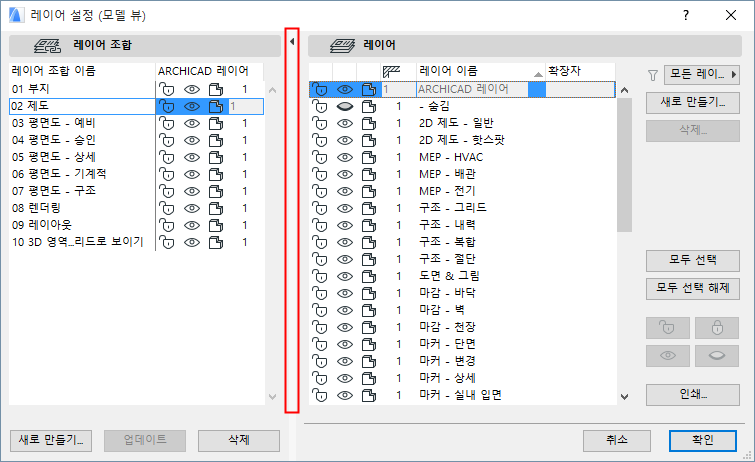
•레이어 조합 패널 열기/닫기를 위한 나누기 바에서 더블-클릭합니다 (혹은 나누기 바의 상단 블랙 화살표에 클릭합니다.)
•다중 선택이 가능합니다. 아래에서 자세히 설명된 모든 관리 도구는 선택된 레이어에서 실행됩니다.
•여러 레이어의 레이어 상태를 한번에 신속하게 바꾸려면, 빠른 레이어 팔레트에서 단축키를 사용하십시오.
빠른 레이어 참조.
레이어 상태 편집하기
대화상자의 오른쪽에 있는 레이어를 선택하여 그것을 편집합니다.
주의: 목록의 첫번째 항목, ARCHICAD 레이어 는 삭제하거나, 숨기거나 잠글 수 없습니다. 이 레이어는 레이어 정의를 잃어버린 모든 요소들을 수집합니다.
선택된 레이어의 아이콘을 클릭하여 그 상태를 변경합니다.
잠금/잠금 해제
•열리거나 닫힌 자물쇠 모양 아이콘은 내용이 뜻하지 않게 수정되는 것을 막기 위해 레이어가 보호되고 있는지 표시합니다. 레이어가 잠겨 있으면, 그 위의 요소들은 편집되거나 삭제될 수 없고, 새로운 요소들은 그 위에 배치될 수 없습니다.
보이기/숨기기
•열리거나 닫힌 눈모양 아이콘을 사용하여 선택된 레이어를 보이거나 숨깁니다. 숨겨진 레이어 위의 요소들은 숨겨지게 됩니다.
주의: 프로젝트에서 작업하는 동안 모든 레이어를 보이려면, 문서 > 레이어 > 모든 레이어 보이기 명령 또는 요소 배열 툴바의 관련 버튼을 사용합니다.
3D 뷰 열기
•솔리드 모델 이나 와이어프레임 아이콘은 그 레이어에 배치된 요소들이, 이미지 메뉴에서 설정된 현재 3D 모드와 상관없이, 3D 뷰에서 완전히 또는 윤곽으로만 보이는지 나타냅니다. 이것은, 예를 들어, 와이어프레임 레이어에서 솔리드 작업의 작업자 요소들과, 솔리드 레이어에서 목표 요소를 저장할 때 유용할 수 있습니다.
교차 그룹 번호 교차
•첫번째 편집 상자에서 교차 그룹 번호를 설정합니다.

주의: 레이어 교차 번호는 요소 우선순위와는 관계 없습니다; 그것은 단지 요소 그룹핑을 위한 태그나 라벨(예. 0 또는 1)로서만 작용합니다.
주의: 모두 교차 그룹 0에 설정된 2개 의 요소는 교차되지 않습니다.
레이어 이름 확장자
•레이어의 이름 확장자 를 추가합니다. 이것은 레이어가 많을 경우 추가적인 분류 컨트롤처럼 사용됩니다.
팁: 레이어 확장자는 프로젝트 단계와 옵션 관리를 위해 또한 효과적으로 사용될 수 있습니다.
레이어 분류
상태 또는 교차 그룹 번호, 기둥 헤더의 클릭에 의해 이름 또는 확장자, 또는 분류에 의한 알파벳 목록에서 레이어를 분류할 수 있습니다.
깔대기 아이콘으로 팝업 항목들을 사용하여 목록에서 레이어의 디스플레이를 제한합니다. 깔대기 아이콘은 필터를 적용했는지에 따라 달라집니다.
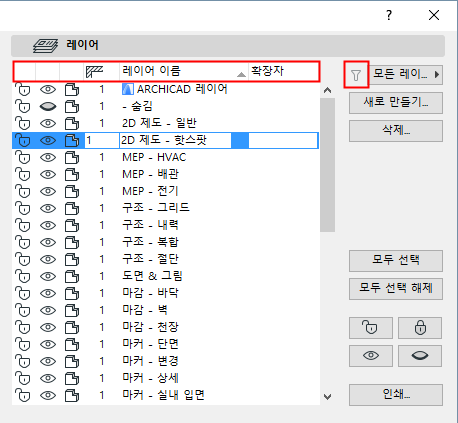
•모든 레이어 보이기: 해당 프로젝트의 모든 레이어가 나열됩니다. 외부 참조 항목들의 레이어는 목록 하단에 개별적으로 열거됩니다.
추가 정보는, 외부참조(XREF) 파일의 속성 참조.

•외부참조 레이어 숨기기: 프로젝트에 외부참조를 가지고 있고, 이 옵션을 선택하면, 외부참조 레이어가 레이어 설정에 나타나지 않습니다.
•확장자로 필터: 이 옵션은 만약 선택된 레이어가 확장자를 가진다면 가능합니다. 단지 확장자를 가지는 레이어는 레이어 설정에 나타날 것입니다.
모두 선택과 모두 선택 해제 버튼으로, 각각 모든 레이어를 선택하거나 선택 해제 할 수 있습니다.
모델에서 속성 삭제 및 대체를 참조하십시오.
주의: 팀워크에서, 사용자가 예약한 요소만 대체 레이어에 배치됩니다. 삭제된 레이어의 모든 다른 요소는 “누락된” 레이어를 갖게 됩니다.
레이어 예약 및 삭제 (팀워크)을 참조.
새로 만들기: 새로운 레이어를 만들고 고유한 이름을 주기 위해서는 이 버튼을 클릭합니다.
레이어 조합
레이어 조합 참조.
레이어 목록 인쇄
인쇄... 레이어 설정 대화상자 박스의 우측 버튼에 버튼 PDF 파일에서 프로젝트에서 레이어의 텍스트-형식 목록을 생성합니다.
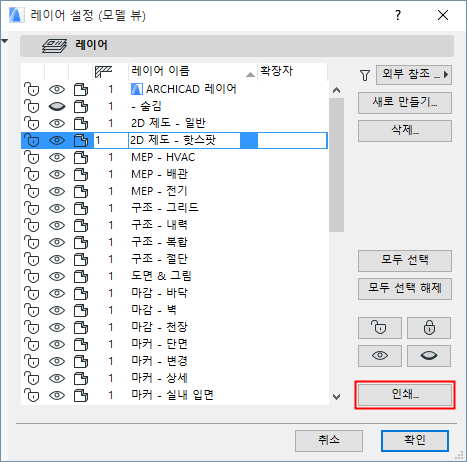
레이어 조합에 의해 분류된 간단한 목록입니다. 각 레이어 조합에서, 레이어는 속성 순서에 따라 나열됩니다. (이 속성 번호는 레이어 설정에서는 보이지 않습니다; 이것들은 속성 관리자 에서 볼 수 있는데, 이것은 > 옵션 > 요소 속성 > 속성 관리자에서 열 수 있습니다.)